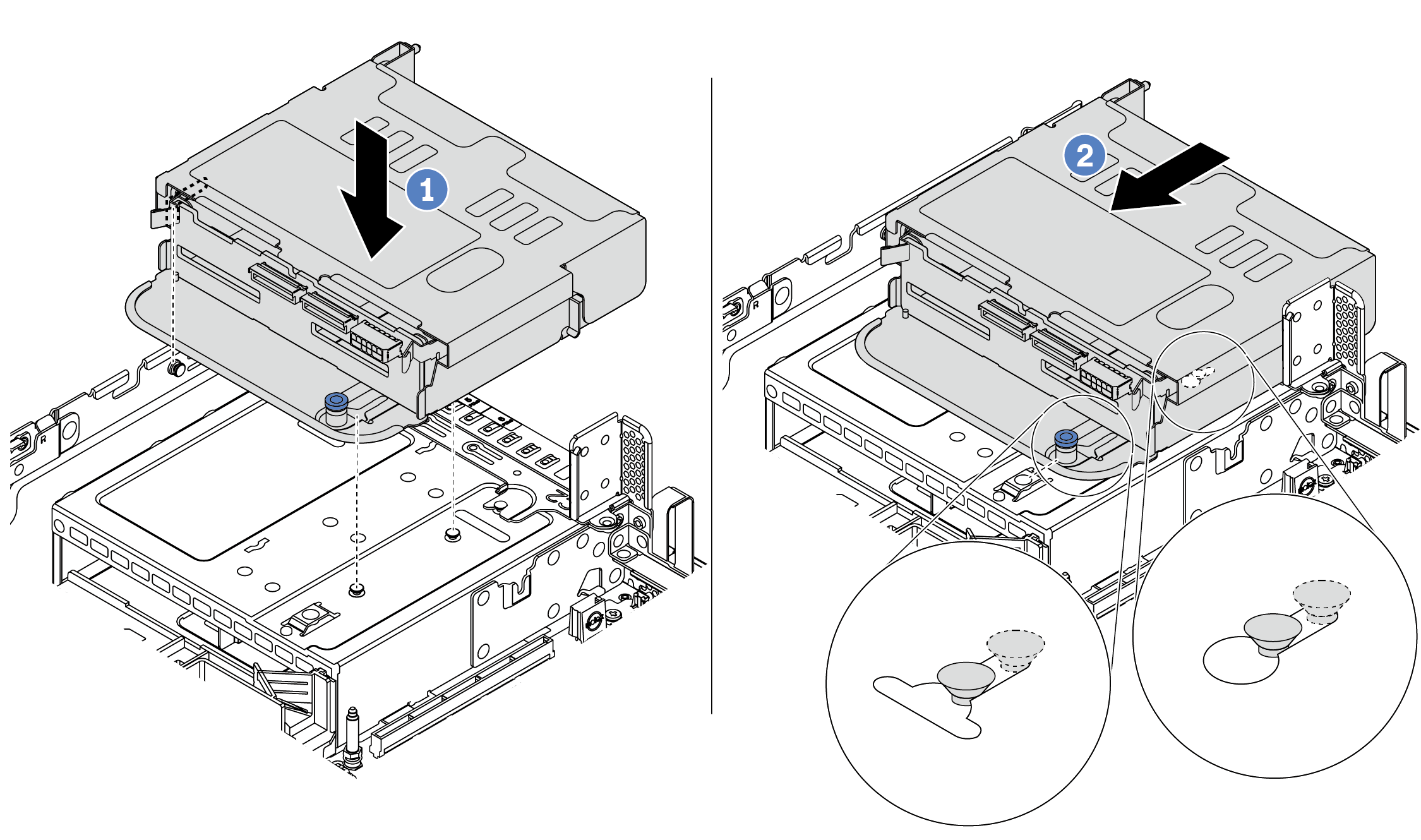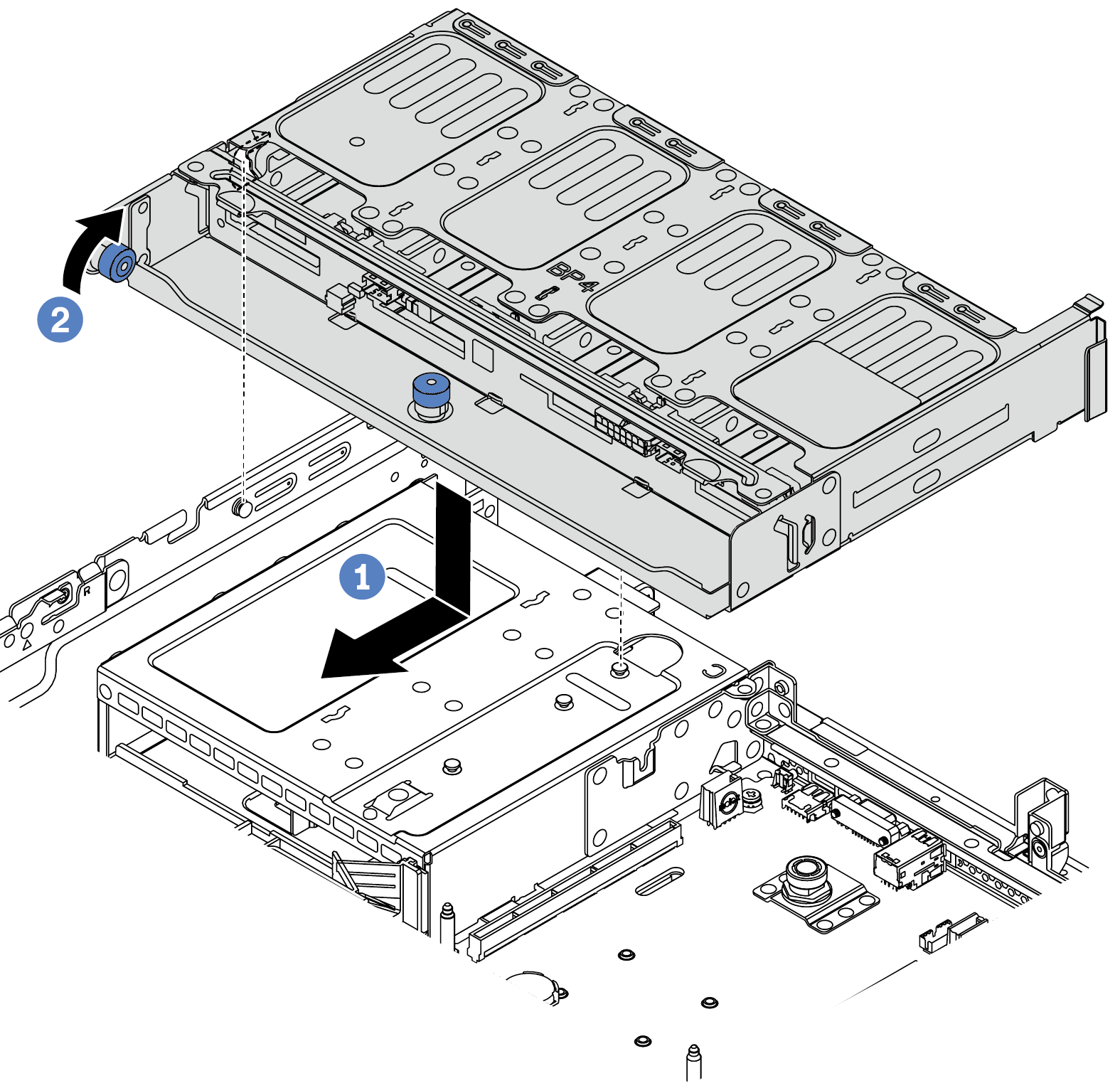2.5 型背面ドライブ・ケージの取り付け
2.5 型 4 ベイまたは 8 ベイ背面ドライブ・ケージを取り付るには、この情報を使用します。
このタスクについて
重要
安全に作業を行うために、取り付けのガイドラインをお読みください。
このタスクを行うには、サーバーの電源をオフにし、すべての電源コードを切り離します。
静電気の影響を受けやすいコンポーネントは取り付け時まで帯電防止パッケージに収め、システム停止やデータの消失を招く恐れのある静電気にさらされないようにしてください。また、このようなデバイスを取り扱う際は静電気放電用リスト・ストラップや接地システムなどを使用してください。
背面ドライブ・ケージは、一部のサーバー・モデルでサポートされていますが、温度要件があります。サーバーが許容される周辺温度を満たしており、正しいヒートシンクとシステム・ファンが使用されていることを確認するには、温度規則を参照してください。必要に応じて、最初にヒートシンクまたはシステム・ファンを交換します。
プロセッサーが 1 個のみ取り付けられている場合、中央ドライブ・ケージ、背面ドライブ・ケージ、またはライザー 3 が取り付けられていれば 6 個のシステム・ファンが必要です。
手順
完了したら
背面ドライブ・ケージにドライブまたはドライブ・フィラーを再取り付けします。ホット・スワップ・ドライブの取り付けを参照してください。
部品交換を完了します。部品交換の完了を参照してください。
フィードバックを送る